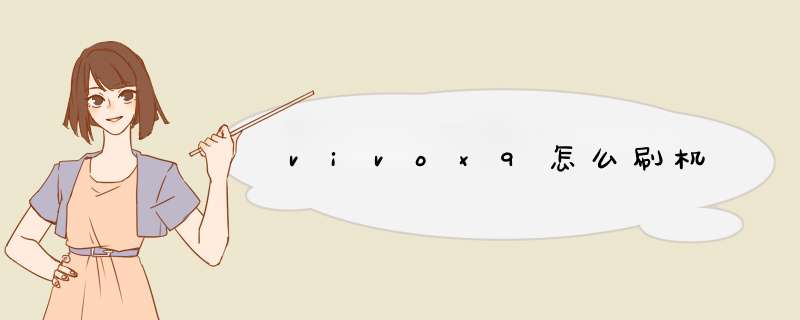
Vivo x9 刷机步骤如下:
刷机注意:刷机前一定要备份好自己的个人数据、照片、文档等重要内容,保证电量充足。
下面是详细操作步骤
1、第一步打开浏览器进入vivo官网(wwwvivocomcn/upgrade/index)下载固件包选择对应机型,再点击“资源下载”后在固件升级下面下载对应的固件升级包(全量包):
当下载完成后将升级包放到手机U盘或者SD卡根目录请不要将升级包放进任何文件夹中。
注意:Recovery模式下屏幕是不可以操作,音量上下键可移动光标,电源键确定选项。
2、第二步在关机状态下同时按住电源键和音量上键,直到出现vivo的字样再松开,Vivo手机会自动进入Recovery模式部分机型手机需按音量键手动选择进入Recovery模式。
3、第三步请选择安装升级软件,界面会跳转,出现选择从内置存储还是外置SD卡升级,这里指的是在第一步中如果下载的安装包放在手机U盘根目录,选择手机存储即可。
4、第四步界面会跳转到选择升级包的界面,选择在第一步中事先下载好的升级包。
5、第五步升级界面有进度条,进度条读完后升级完成。
注意:在升级过程中,千万不要强行关机或者由于手机没有电而关机。
6、第六步当进度条读完后会提示安装成功,点击确定即可跳转到Recovery界面,重启手机即可。
注意:刷机过程需要的时间不同手机所需时间并不完全一样,有的过程需要耐心等待。
提示:刷机有风险 刷机需谨慎 对于刷机造成的一切后果均与本处无关 而避免风险的最好方法是刷机之前要确定好自己手机是什么版本和型号。
亲,很简单的哦
第一步,打开手机设置
第二步,在左上方的搜索栏里搜索:通话
第三步,往下滑,就可以找到了
还有更简单的方式,直接在:设置-搜索栏-搜索:高清通话即刻
Vivo X9 Plus手机提供了一些功能来减少误触情况。你可以按照以下步骤打开防误触功能:
1 打开手机设置:在主屏幕上找到并点击 "设置" 图标,它通常是一个齿轮或齿轮加固定的图标。
2 进入 "智能触控" 设置:在设置界面中,向下滚动并找到 "智能触控" 或类似的选项,然后点击进入。
3 打开 "防误触" 功能:在智能触控设置界面中,找到 "防误触" 或类似的选项,然后点击进入。
4 启用防误触功能:在防误触设置界面中,你可能会看到几个选项,如 "手掌模式"、"兜摄模式" 或 "防误触屏幕"。选择并切换相应的选项以启用防误触功能。
请注意,不同的Vivo手机型号和软件版本可能会略有不同,因此上述步骤可能会有所变化。如果你在设置中找不到防误触功能或无法启用它,请参考Vivo手机的用户手册或联系Vivo的官方客户支持获取更准确的指导。
在进行 Vivo X9 Plus 恢复出厂设置时,我们强烈建议您先备份手机内的重要数据。以下是恢复出厂设置的步骤:
1 备份重要数据
在恢复出厂设置之前,您可以通过多种方式备份 Vivo X9 Plus 中的数据,例如使用 Vivo 官方备份软件,将数据上传至云端,或将数据复制到外部存储设备中。
2 进入设置菜单
在主屏幕上找到“设置”应用,并点击进入。
3 进入“备份和重置”菜单
在设置应用中,向下滑动,找到“备份和重置”选项,并点击进入。
4 选择“恢复出厂设置”选项
在“备份和重置”页面中,找到“恢复出厂设置”选项,并点击进入。
5 确认恢复出厂设置
在“恢复出厂设置”页面中,Vivo X9 Plus会提示您“此操作会删除所有数据,请确定是否要继续操作”。如果您已经备份好了重要数据,可以点击“恢复出厂设置”按钮进行操作。
6 等待恢复出厂设置完成
Vivo X9 Plus将自动用出厂设置替换原本的系统设置和数据。整个过程可能需要一些时间,请耐心等待。
7 恢复重要数据
在恢复出厂设置完成后,您可以重新导入备份的数据到手机中。请注意:恢复数据的过程可能会覆盖手机上的现有数据,请谨慎操作。
请注意:恢复出厂设置将清除手机上所有的数据,包括您的联系人、相片、文档等等。因此,在进行恢复出厂设置操作之前,建议您备份到云存储或外部存储设备,以免数据丢失。
欢迎分享,转载请注明来源:品搜搜测评网

 微信扫一扫
微信扫一扫
 支付宝扫一扫
支付宝扫一扫
